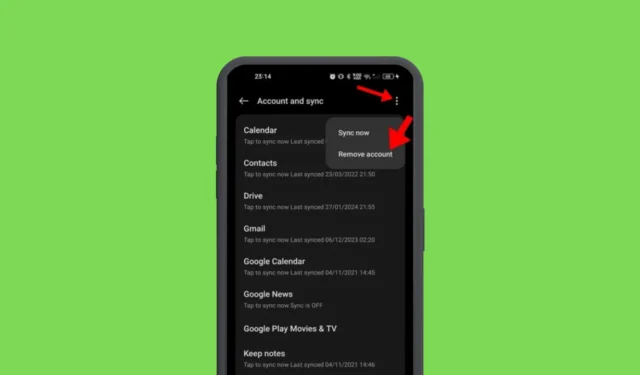
Google Play Store — это универсальный магазин приложений и игр для Android, но в нем нет возможности выхода из системы.
Могут быть случаи, когда вы захотите использовать другую учетную запись Google Play Store для загрузки приложений и игр на свое устройство, но опция выхода из системы недоступна? Что можно сделать, чтобы сменить аккаунт?
Несмотря на то, что в Google Play Store нет возможности выйти из системы, некоторые обходные пути позволяют полностью удалить существующую учетную запись Google и использовать новую.
Как выйти из магазина Google Play на Android
В этой статье мы обсудим лучшие способы выхода из Google Play Store на Android. Давайте начнем.
1. Удалите учетную запись Google из Play Store.
Один из самых простых способов выйти из Google Play Store на Android — удалить учетную запись Google. Вот как удалить свою учетную запись Google, связанную с Google Play Store на Android.
1. Запустите Google Play Store на своем телефоне Android.

2. Когда откроется магазин Google Play, нажмите на изображение профиля в правом верхнем углу.

3. В появившемся окне нажмите стрелку раскрывающегося списка рядом с именем вашей учетной записи.

4. В появившемся меню выберите «Управление учетными записями на этом устройстве ».

5. На экране «Управление учетной записью» нажмите учетную запись, которую хотите удалить.

6. На следующем экране нажмите «Удалить учетную запись» .

Вот и все! Теперь подтвердите действие по удалению учетной записи Google. Это немедленно приведет к выходу из Google Play Store.
2. Удалите свою учетную запись Google из настроек Android.
Вы также можете удалить свою учетную запись Google из настроек Android, чтобы выйти из магазина Google Play. Следуйте инструкциям, которые мы описали ниже, чтобы выйти из Google Play Store на Android.
1. Запустите приложение «Настройки» на своем смартфоне Android.

2. Затем прокрутите вниз и нажмите «Пользователи и учетные записи» .

3. На экране «Пользователи и учетные записи» нажмите Google .

4. Теперь нажмите на учетную запись Google , связанную с Play Store.

5. На следующем экране нажмите три точки в правом верхнем углу. Затем нажмите «Удалить учетную запись».

Теперь подтвердите действие по удалению учетной записи Google. После удаления вы сразу же выйдете из Google Play Store.
3. Очистите данные магазина Google Play.
Очистка данных Google Play Store приведет к немедленному выходу из Google Play Store. Вот как можно очистить данные Google Play Store.
1. Нажмите и удерживайте значок приложения Google Play Store на главном экране и выберите «Информация о приложении» .

2. На экране информации о приложении для Google Play Store выберите «Использование хранилища» .

3. На экране «Использование хранилища» нажмите «Очистить данные» .

Вот и все! Теперь откройте Google Play Store. Вам будет предложено снова войти в Google Play Store.
4. Выйдите из Google Play Store с помощью функции «Найти мое устройство» (на рабочем столе).
Этот метод будет особенно полезен, если ваш телефон Android пропал или был украден. Это позволит удаленно выйти из вашей учетной записи Google Play Store. Вот что вам нужно сделать.
1. Откройте веб-браузер на рабочем столе и посетите страницу «Найти мое устройство» .
2. Затем войдите в свою учетную запись Google.
3. Теперь вы увидите все устройства, подключенные к вашей учетной записи Google.

4. Выберите устройство и нажмите «Защитить устройство» .

Вот и все! Это заблокирует отсутствующее устройство и выйдет из вашей учетной записи Google.
5. Выйдите из магазина Google Play на рабочем столе.
Версия Google Play Store для настольных компьютеров, доступная через веб-браузер, имеет кнопку «Выйти». Это означает, что вы можете выйти из Google Play Store на своем компьютере одним щелчком мыши. Вот что вам нужно сделать.
1. Запустите свой любимый веб-браузер на рабочем столе и посетите Google Play Store.
2. Затем нажмите на изображение профиля в правом верхнем углу.

3. В появившемся меню выберите Выйти .

Вот и все! Это приведет к немедленному выходу из вашей учетной записи Google на рабочем столе.
Это одни из лучших и работающих способов выхода из Google Play Store на устройстве Android. Если вам нужна дополнительная помощь при выходе из Google Play Store, сообщите нам. Кроме того, если это руководство окажется для вас полезным, не забудьте поделиться им с друзьями.




Добавить комментарий